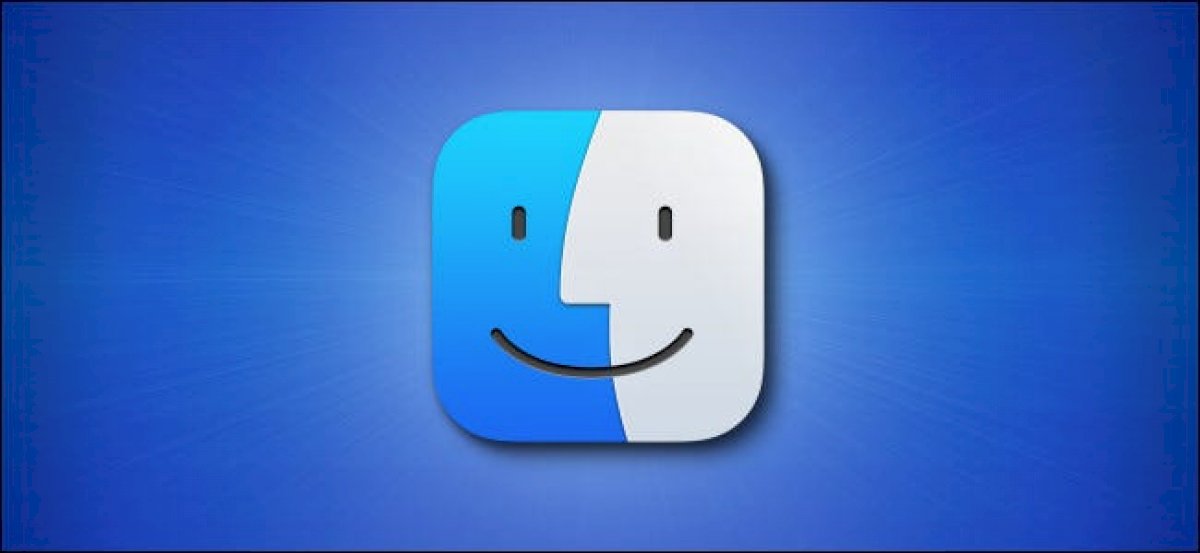Per impostazione predefinita, quando si utilizza la funzione di ricerca nel Finder, si ha la strana abitudine di cercare l’intero Mac invece di cercare solo nella cartella corrente. Per fortuna, puoi fare in modo che Finder cerchi sempre la cartella corrente modificando un’impostazione sul tuo Mac.
Quando Finder utilizza l’impostazione predefinita, devi passare alla cartella corrente dalla barra degli strumenti in alto ogni tempo. Questo può diventare piuttosto fastidioso.
Puoi modificare questo comportamento dal Finder preferenze.
Innanzitutto, apri l’app Finder. Puoi fare clic sull’icona Finder dal Dock oppure puoi utilizzare la funzione di ricerca Spotlight.
Successivamente, dall’angolo in alto a sinistra dello schermo, seleziona il pulsante “Finder” dalla barra dei menu. Quindi, scegli l’opzione “Preferenze”.
Vai al Scheda “Avanzate” dall’alto.
Qui, fare clic il menu a discesa sotto l’impostazione “Quando si esegue una ricerca” e scegliere l’opzione “Cerca nella cartella corrente”.
E tutto è pronto. La prossima volta che vai in una cartella nel Finder e inizi la ricerca, per impostazione predefinita verrà eseguita la ricerca nella cartella corrente.
Se invece desideri cercare in tutte le directory, scegli l’opzione “Questo Mac” dalla barra degli strumenti di ricerca.
Non ti piace quando Finder apre la cartella Recenti ogni volta che avvii l’app? Ecco come modificare la cartella predefinita nel Finder.
CORRELATI: Come impostare la cartella Finder predefinita sul tuo Mac